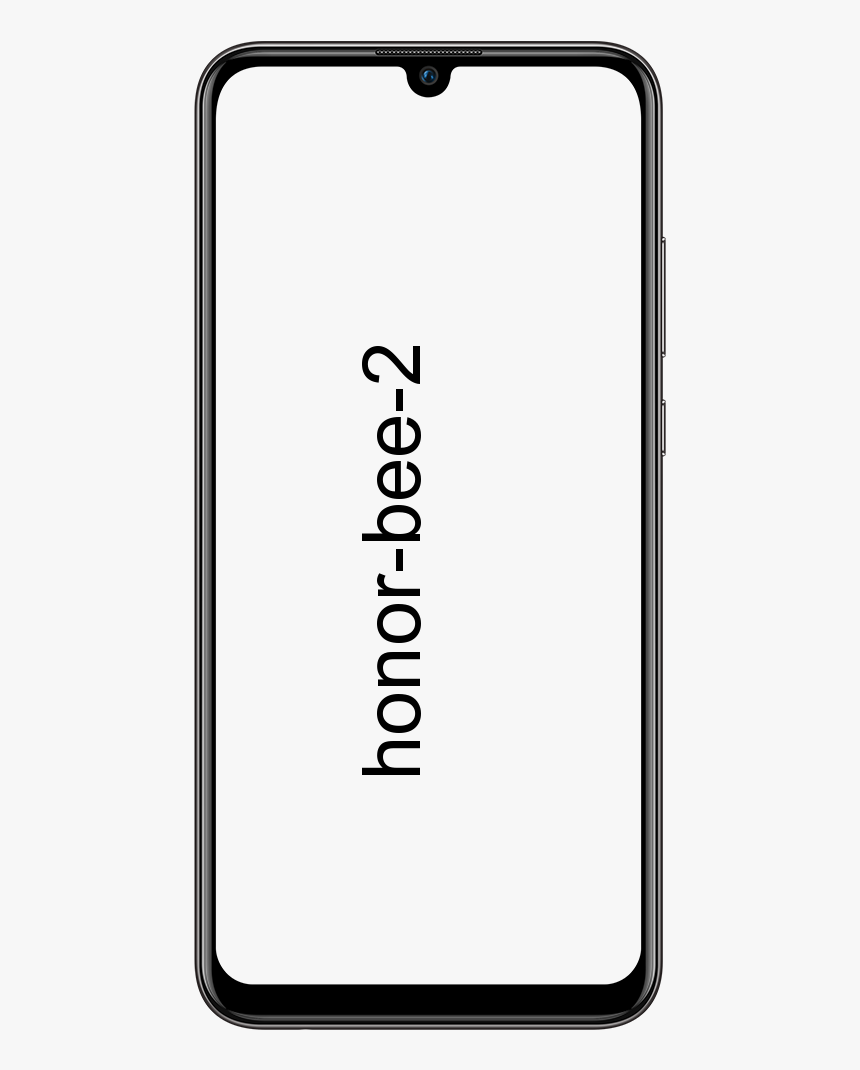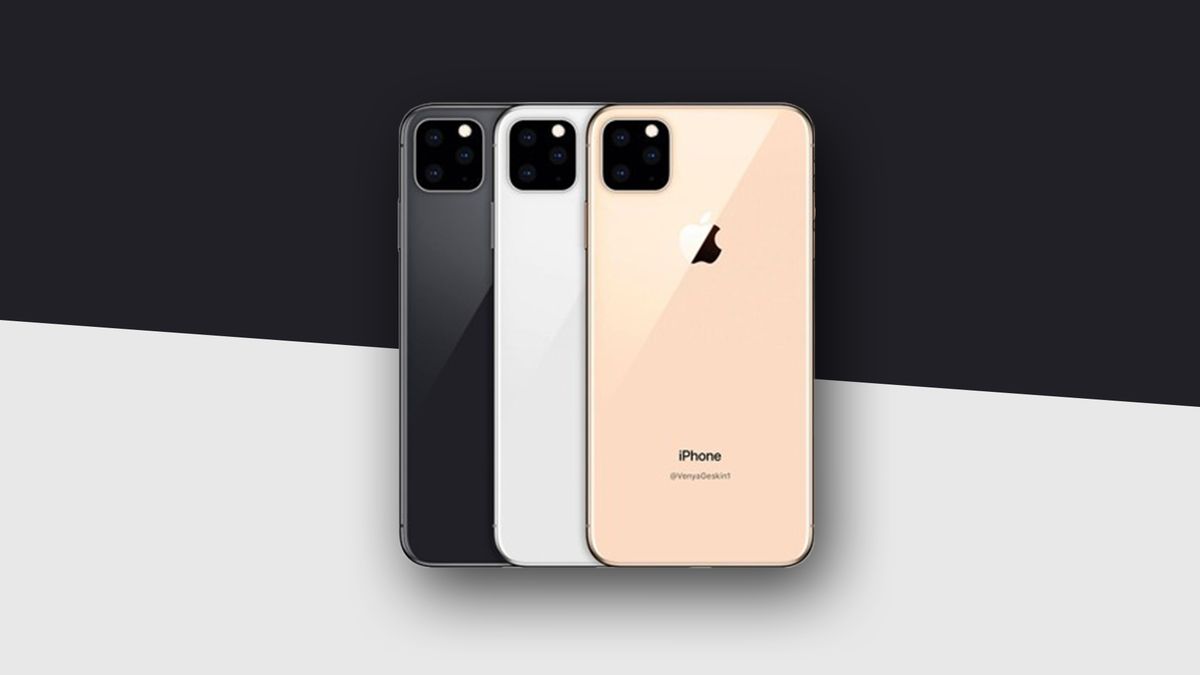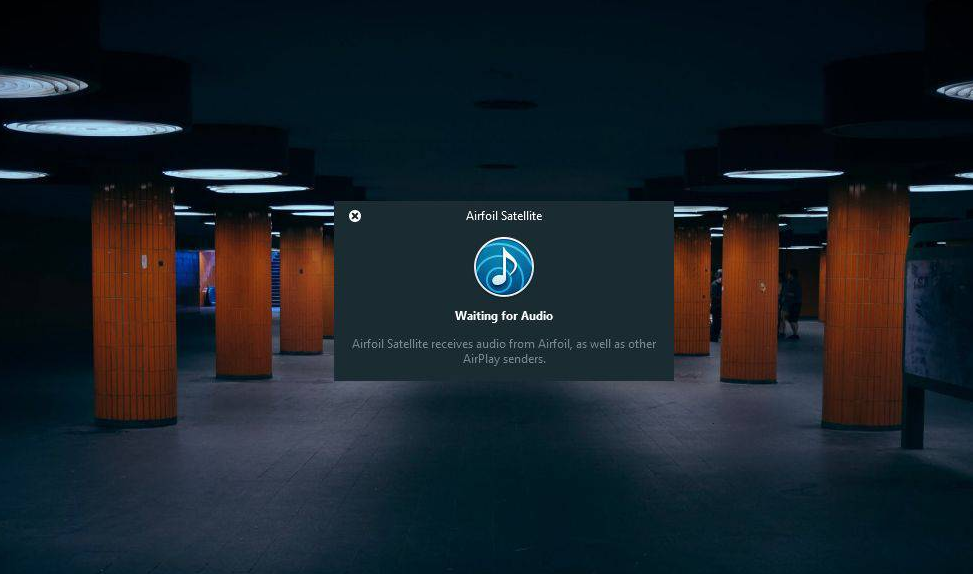Stäng av Tumblr Safe Mode
Stäng av Tumblr Safe Mode: Tumblr har funnits med en liberal sida när det gäller innehållsanvändare. Men nyligen förklarade plattformen krig mot allt känsligt, våldsamt och NSFW-innehåll. Tillsammans med miljontals bloggar och inlägg försvinner växlingsknappen i säkert läge från Tumblr.
Men inte allt är förlorat. Du kan fortfarande besöka gamla bloggar med oroligt innehåll som har flaggats men inte tagits bort.
TUMBLR'S SAFE MODE
Säkert läge har i stort sett blivit primära webbplatser som Tumblr. Miljontals användare som genererar innehåll dagligen kan inte lämnas utan tillsyn. På Reddit har du till exempel fortfarande valet att aktivera och förbjuda NSFW-innehåll i deras flöden. Å andra sidan har Tumblr tagit ett helt annat tillvägagångssätt.
hur man laddar ner YouTube-videor gratis utan någon programvara
Nyligen har Tumblr tagit bort mycket känsligt och oönskat innehåll från webbplatsen. Under rensningen försvinner knappen Säkert läge från kontoinställningarna och lämnar alla användare i ett permanent felsäkert läge. Många bloggare var begränsade från att komma åt sina bloggar på grund av konfidentiellt innehåll.

Om du har besökt någons blogg och det visar ett meddelande som varnar dig för att den aktuella bloggen eventuellt innehåller konfidentiella medier. Det betyder att den har flaggats av samhället eller att domaren är olämplig av Tumblr-teamet. Även om du inte kan stänga av det finns det olika sätt att kringgå Säkert läge och njuta av webbplatsen som du vill. Låt oss komma och se hur vi kan arbeta runt felsäkert läge på PC-, Android- och iOS-enheter.
Notera: Ser till att du borde veta att om du är under 18 år finns det inget sätt att inaktivera Säkert läge på Tumblr.
DATOR
Om du har ett konto på Tumblr kan du enkelt välja vad du vill se. Inkluderat innehållet kan communityn och Tumblr bedöma som känsliga eller NSFW. Så här arbetar du med felsäkert läge via en datorbläddrare.

Notera: Denna metod fungerar på Windows-, Linux- och Mac-datorer och bärbara datorer.
Steg 1:
Starta först din favoritwebbläsare.
Steg 2:
Navigera sedan till https://www.tumblr.com .
Steg 3:
Tryck på inloggningsknappen mitt på skärmen.
Steg 4:
Ange din e-post och tryck på Nästa-knappen.
Steg 5:
Tryck på Använd lösenord för att logga in. Alternativt, om du glömmer lösenordet, tryck på knappen Skicka mig en magisk länk så skickar Tumblr dig en inloggningslänk till det e-postkonto du tidigare angett.
Steg 6:
Efter inloggning omdirigeras du till din instrumentpanel. Börja surfa.
Steg 7:
När du trycker på en länk eller ett inlägg som tar dig till en osäker blogg kommer varningen Felsäkert läge att visas.
Steg 8:
Tryck på länken Gå till min instrumentpanel.
Steg 9:
Där kommer problembloggen att visas till höger i webbläsarfönstret.
Steg 10:
Tryck på Visa den här tumblr-knappen.
inte vanligtvis nedladdat och kan vara farligt
Steg 11:
Bloggen laddas i det valda utrymmet.
Se till att du måste gå igenom hela processen varje gång du stöter på en flaggad blogg som du vill se. Om du besöker en flaggad blogg ofta aktiverar du den på det här sättet varje gång du vill besöka den.
UTAN KONTO

Om du inte har ett konto kan du använda en av tredjepartsapparna för att bläddra i Tumblr utan att hindras av felsäkert läge. Tumbex är den bästa lösningen. Den har ett enkelt gränssnitt och är ganska lätt att använda. Följ dessa steg för att hitta flaggade bloggar på Tumblr:
- Starta din webbläsare och gå till https://tumbex.com .
- Ange namnet på inlägget du vill hitta i den övre av de två sökrutorna och tryck på Sök.
- Om det finns några inlägg kommer Tumbex att meddela dig att de finns men kommer att dölja dem.
- Knacka på knappen Spara sökning.
- Välj vilken typ av innehåll du vill se och tryck på omladdningsknappen.
Om du letar efter en blogg kan du prova det nedre av de två sökfältet.
- Gå också tillbaka till Tumbex hemsida.
- Ange namnet på bloggen du vill se i den nedre sökrutan.
- Tryck på Enter eller tryck på Go-knappen.
- Om bloggen fortfarande finns kommer Tumbex att visa den helt.
ANDROID

Android-användare har bara ett sätt att gå runt Säkert läge på Tumblr. Det är för att tillåta varje känslig blogg från instrumentpanelen varje gång de vill ta en titt. Så här gör du:
- För det första, ladda ner och installera Tumblr-appen från Google Play . Om du har appen, hoppa över det här steget.
- Starta sedan Tumblr-appen från enhetens startskärm.
- Logga in om du inte redan är inloggad.
- När du väl har kommit till instrumentpanelen, börja surfa Tumblr.
- När du försöker nå en blogg som har flaggats som osäker får du samma meddelande som på skrivbordsversionen av webbplatsen. Klicka på Visa den här tumblr-knappen.
ios

uttryck vpn netflix-fel
iOS-användare har det ungefär samma som Android-användare. Du behöver inte stänga av Safe Mode-filtret i inställningarna, men du kan manuellt se bloggar som inte har tagits bort under NSFW-innehållsjakten. Så här visar du konfidentiellt innehåll i iOS-appen:
- Ladda ner och installera Tumblr-appen från App Store . Om du redan har appen hoppar du över steg 2.
- Starta sedan appen och logga in vid behov.
- På instrumentpanelen imiterar du surfing Tumblr.
- När du trycker på en länk som leder till en förbjuden Tumblr får du ett liknande meddelande som på Android- och Desktop-versioner. Klicka på Visa den här tumblr-knappen.
LEVER PÅ KANTEN
Om du tycker att Tumblr inte borde planera för vilken typ av innehåll som är bra och vilket inte, kan du ändå ta saken i egna händer. Du kan inte stänga av Säkert läge, men du kan kringgå det.
Slutsats:
Vad är ditt val för Tumblr och innehållsbegränsningar? För ytterligare frågor och frågor, låt oss veta i kommentarfältet nedan!
Läs också: